cad2019经典模式怎么调
来源:网络收集 点击: 时间:2024-05-08【导读】:
CAD作为一款综合制图排名第一的软件,已经在广大制图用户心中占据了很大的地位,CAD每年都会进行更新,但是作为用过熟悉了最经典的界面之后,新的界面用起来往往不是特别顺手,现在分享下CAD设置为最经典的操作界面。工具/原料more电脑CAD2019或其他版本方法/步骤1/7分步阅读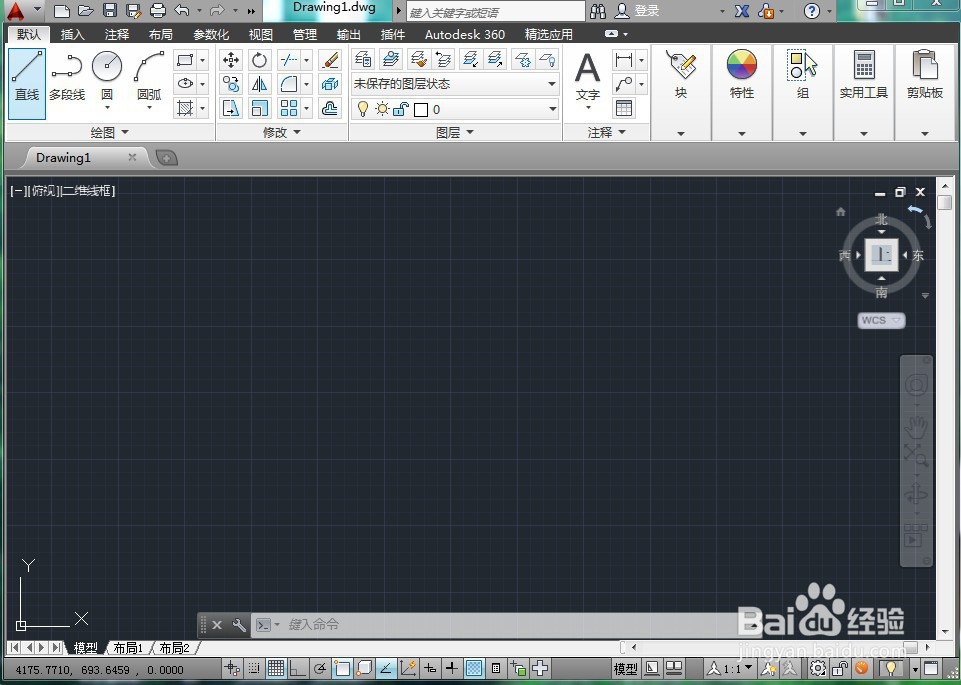 2/7
2/7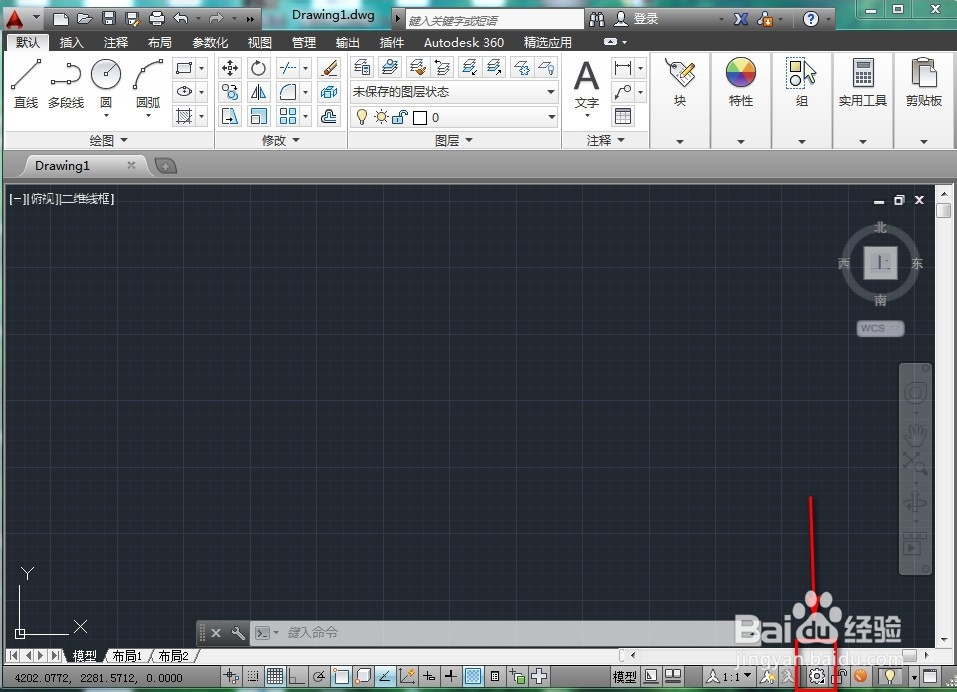 3/7
3/7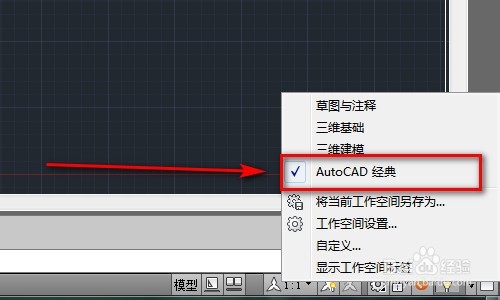 4/7
4/7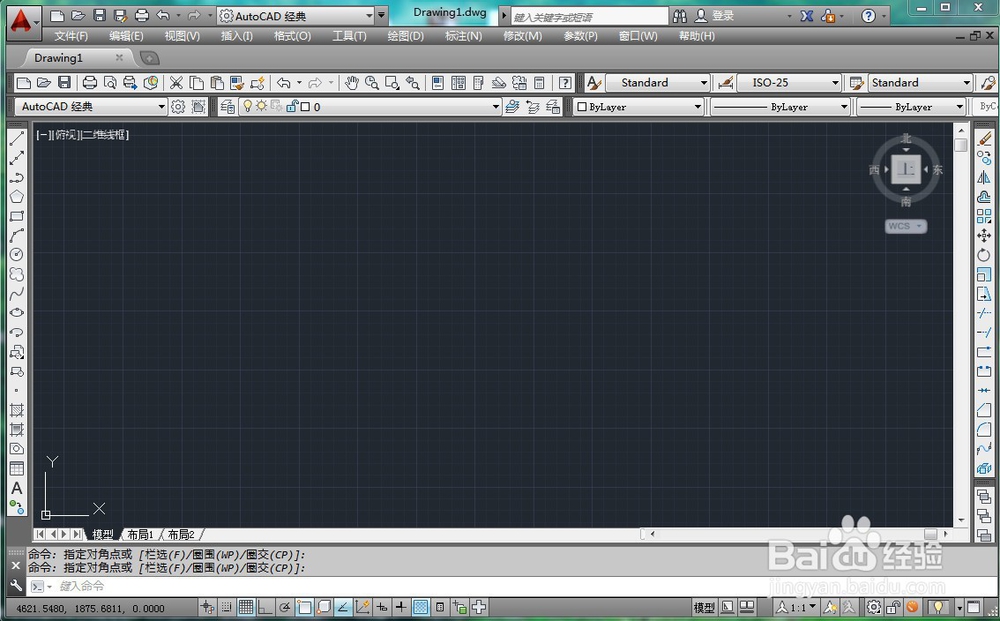 5/7
5/7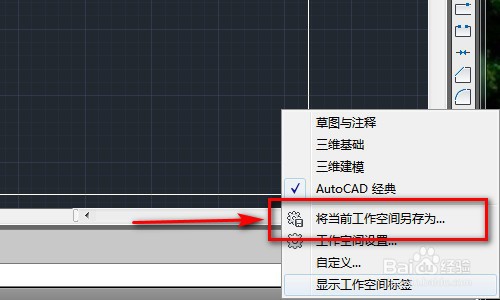 6/7
6/7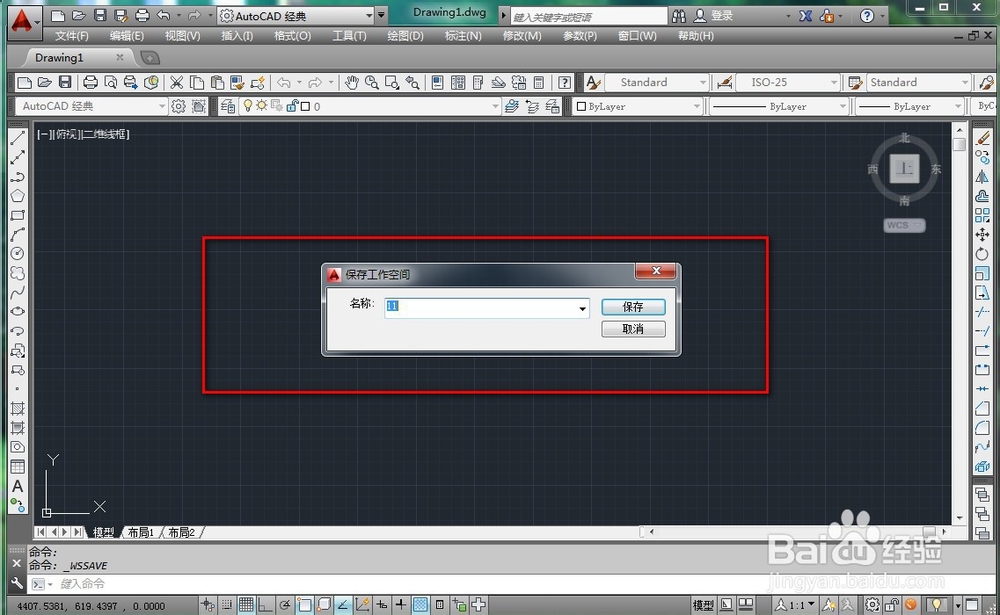 7/7
7/7
双击打开CAD图标。进入软件。
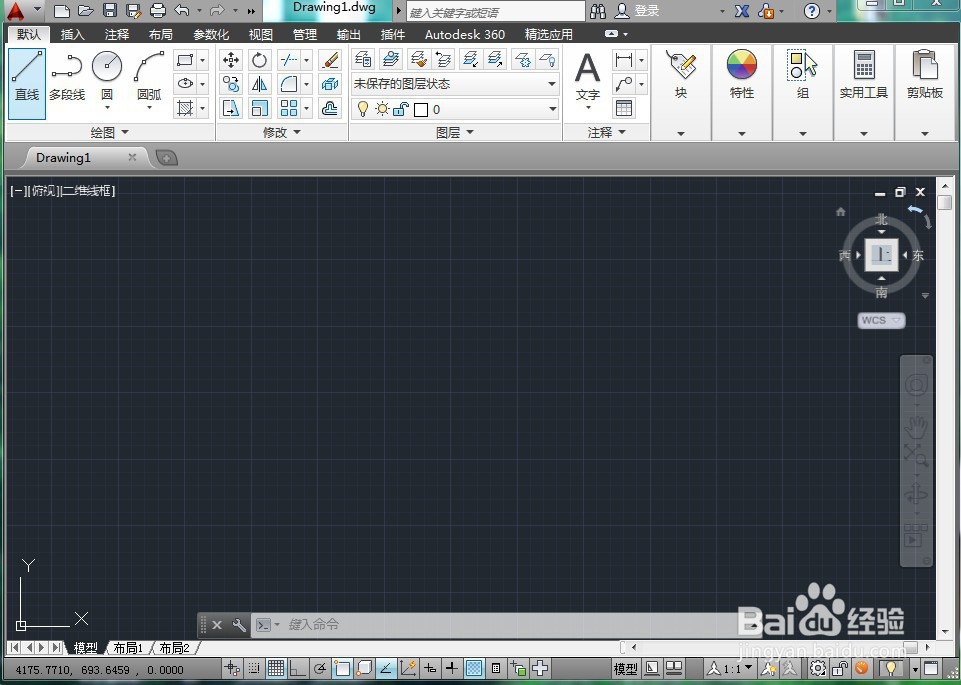 2/7
2/7找到软件中右下角的设置齿轮符号按钮,并点击。
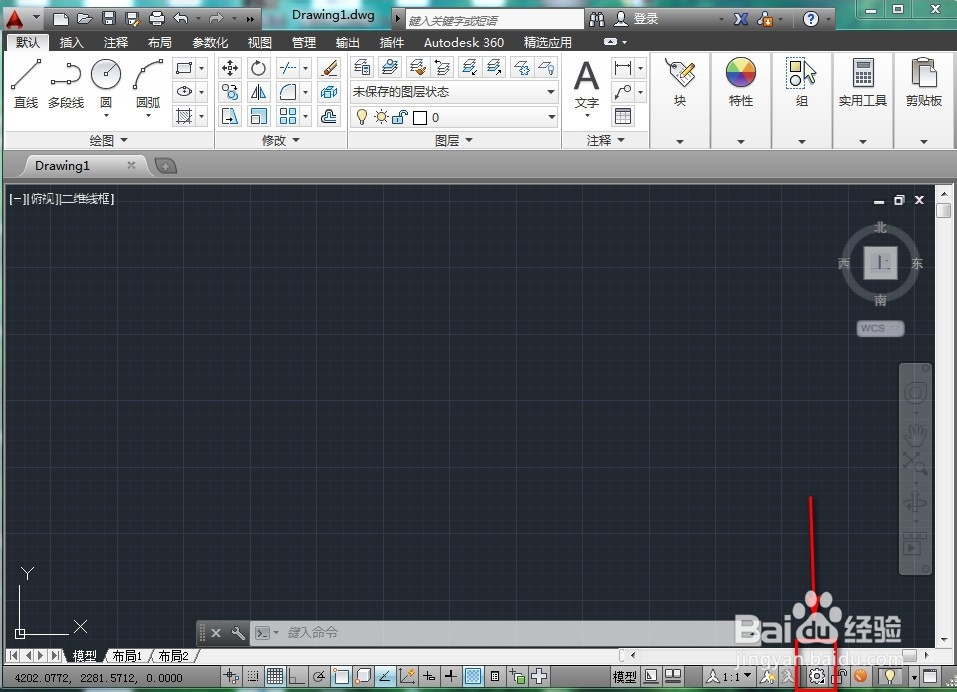 3/7
3/7勾选设置菜单中的经典模式。
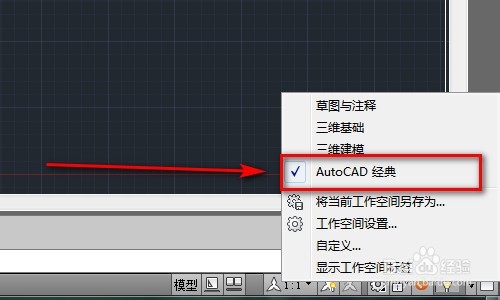 4/7
4/7此时经典模式已经变化过来了。
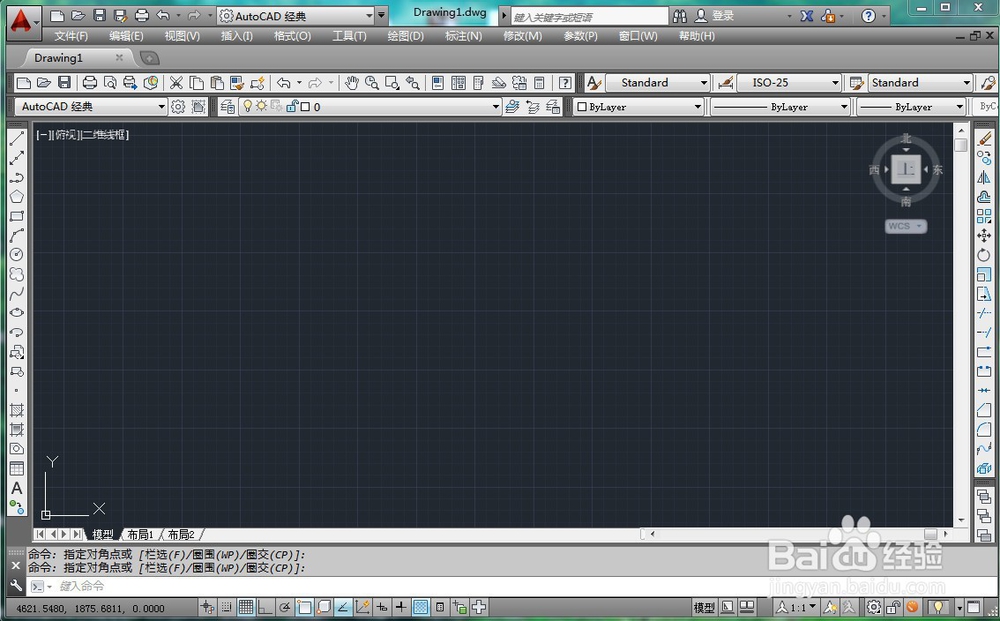 5/7
5/7为了方便下次打开还是经典模式,我们勾选将工作空间另存。
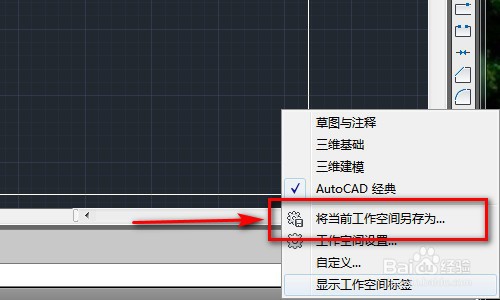 6/7
6/7设置好名称后,点击保存。这样就可以随时调用了。
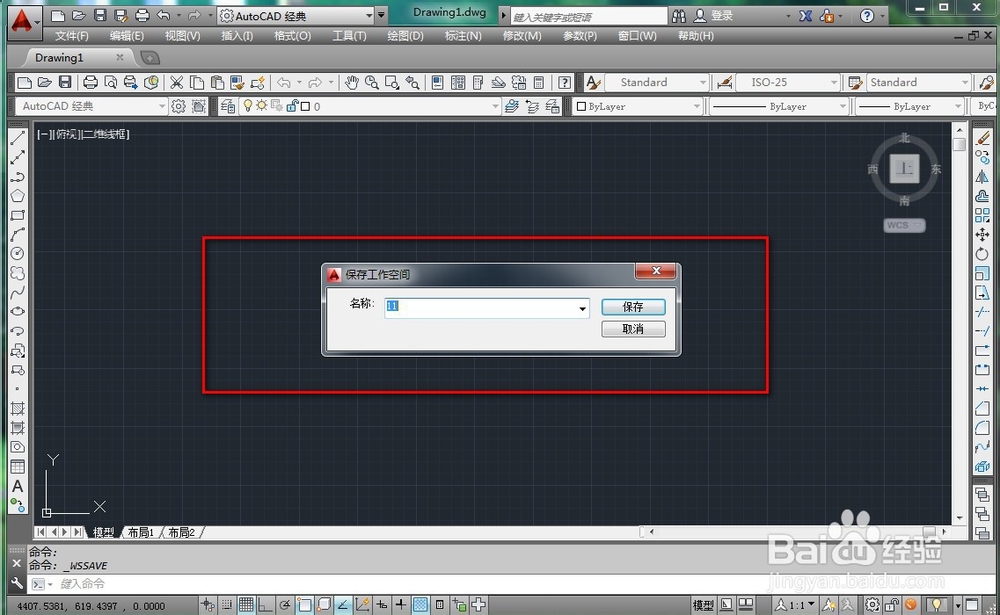 7/7
7/7总结:
1.双击打开CAD图标。进入软件。
2.找到软件中右下角的设置齿轮符号按钮,并点击。
3.勾选设置菜单中的经典模式。
4.此时经典模式已经变化过来了。
5.为了方便下次打开还是经典模式,我们勾选将工作空间另存。
6.设置好名称后,点击保存。这样就可以随时调用了。
注意事项CAD2019对电脑要求比较高。
使用的时候记得按时保存,免得文件丢失。
版权声明:
1、本文系转载,版权归原作者所有,旨在传递信息,不代表看本站的观点和立场。
2、本站仅提供信息发布平台,不承担相关法律责任。
3、若侵犯您的版权或隐私,请联系本站管理员删除。
4、文章链接:http://www.1haoku.cn/art_711324.html
上一篇:沙漠玫瑰种子怎么种植
下一篇:煮鸡蛋怎样好扒皮
 订阅
订阅